Как перенести смс с андроида на компьютер
Краткий обзор. Из этой статьи вы узнаете об способах передачи текстовых сообщений с Android на компьютер. Вы также сможете узнать, как легко выполнить передачу SMS на Android. Просто прочитайте, и вы откроете для себя суперлегкий способ, который подходит именно вам!
В настоящее время мы используем Android-телефон как инструмент для общения и развлечений. Мы ежедневно отправляем и получаем сообщения, среди которых есть важные или конфиденциальные и мы не хотим их потерять. Если вы случайно нажали не на ту кнопку, что привело к потере важных сообщений, уже слишком поздно сожалеть о том, что произошло. Как же предотвратить такую «трагедию»? Вам нужно просто перенести текстовые сообщения с Android на компьютер и сделать резервное копирование заранее.
- Способ 1. Перенос текстовых сообщений с Android на компьютер.
- Способ 2. Резервное копирование всех SMS с Android на компьютер в один клик
- Способ 3. Экспорт текстовых сообщений с Android на ПК с помощью других инструментов
- Способ 4. Приложения для перемещения сообщений Android на ПК.
- Бонус: как просматривать и импортировать экспортированные SMS на ПК?
Google контакты
Пользователям рекомендуется сразу после приобретения смартфона создать аккаунт Google. Это позволит в дальнейшем облегчить работу. После синхронизации с облачным сервисом, номера автоматически попадают в интернет. Теперь остается только определиться с тем, как сохранить контакты с телефона на компьютер.
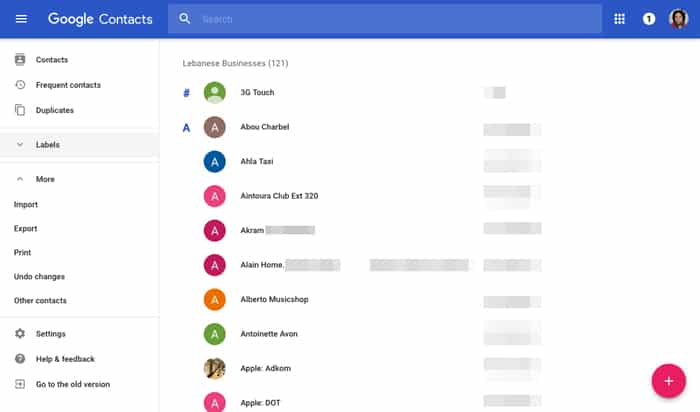
Необходимо перейти на сайт «contacts.google.com» (используя свои регистрационные данные). В открывшемся окне, требуется в колонке слева кликнуть по надписи: «Еще». Когда раскроется список, нужно будет нажать на ссылку с анкором «Экспортировать».
На следующем шаге требуется определиться с группами контактов, которые будут экспортированы. Пользователи могут выбрать:
- Только выбранные контакты;
- Заданную группу;
- Все контакты.
В том случае, если нужно экспортировать только конкретные номера, например, «коллеги» или «личные», рекомендуется экспортировать группу. В категории «Все контакты» может содержаться лишняя информация: электронные адреса и ненужные номера.
Помимо этого, требуется выбрать формат, в котором будут экспортированы номера:
- Google CSV;
- CSV для Outlook;
- vCard.
Лучше всего экспортировать контакты в формате vCard. Это связано с тем, что подобный файл поддерживается большим количеством программ. Поэтому в дальнейшем не возникнет сложностей в их импорте. Конечно, это не значит, что нельзя сохранить контакты с андроид в формате CSV. Все зависит от предпочтений пользователей и способа импорта.
Сторонние приложения
В GooglePlay существуют множество приложений, выполняющие различные действия над вашими контактами (экспортимпортфайл или др.). Их много и делают они всё то же, что и предлагает вам стандартный Android, поэтому описывать их нет никакого смысла.
Кроме Android есть и другие ОС, предлагающие свои ПО для сохранение, экспорта и создания резервных копий: Windows и Mac OS X. Так же для некоторых устройств подходят определенные программы. Для Samsung — KIES, или для Xperia подходит Sony PC Companion, для передачи контактов с противоположных друг другу устройств как Android и iPhone от Apple подойдёт программа Copy Trans Contacts.
(4 оценок, среднее: 4,50 из 5)
как скинуть номера с телефона на комп ?

все просто создайте Gmail аккаунт, и вбейте логин и пароль от этого аккаунта, в телефон в раздел АККАУНТЫ И СИНХРОНИЗАЦИЯ — ПОЧТА ГУГЛ ( или тому подобное ) там выберите синхронизацию контактов и вуаля! При посещении почты Gmail с компа выберите там контакты и они все высветятся
Как восстановить удаленные контакты с помощью FoneLab Android Data Recovery
К вашему сведению, это программное обеспечение также доступно как для Windows, так и для Mac. Поэтому независимо от того, являетесь ли вы пользователем Mac или пользователем Windows, вы всегда можете использовать эту программу для восстановления контактов. Выберите правильную ссылку и загрузите ее на свой компьютер.
С FoneLab для Android вы восстановите утерянные / удаленные данные iPhone, включая фотографии, контакты, видео, файлы, журнал вызовов и другие данные с вашей SD-карты или устройства.
- С легкостью восстанавливайте фотографии, видео, контакты, WhatsApp и другие данные.
- Предварительный просмотр данных перед восстановлением.
- Доступны данные телефона Android и SD-карты.
Шаг 1 Запустите программу после ее установки и подключите Sony Xperia к компьютеру через USB-кабель.

Шаг 2 Вы должны заранее включить USB-отладку на своем телефоне, чтобы эта программа могла его обнаружить. Если вы еще этого не сделали, следуйте инструкциям на экране, чтобы открыть режим отладки USB на телефоне Sony Xperia. Или выполните следующие шаги:
1. Для Android 4.2 или более поздней версии: Enter Настройки > О телефонов > Нажмите Номер сборки несколько раз, пока не появится сообщение «Вы находитесь в режиме разработчика»> Вернуться к Настройки > Возможности разработчика > USB отладки.
2. Для Android с 3.0 на 4.1: Enter Настройки > Возможности разработчика > USB отладки.
3. Для Android 2.3 или более ранней версии: Enter Настройки > Приложения > Развитие > USB отладки.

Шаг 3 Поставьте галочку напротив Контакты из таблицы. Не ставьте галочку Выбрать все если вы хотите получить только контактную информацию. Это сэкономит вам время на сканирование. Затем нажмите Далее начать сканирование.
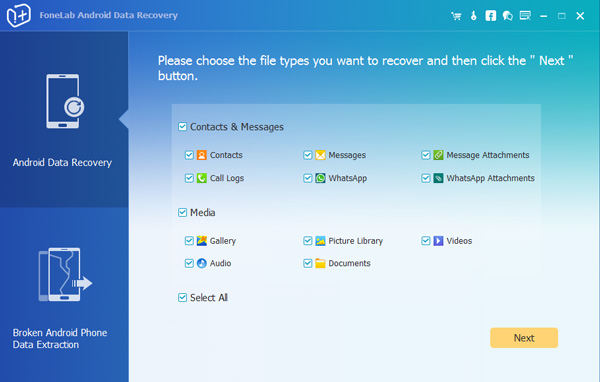
Шаг 4 Программа должна получить привилегию на сканирование данных с вашего телефона. Поэтому вы должны разрешить установить безопасное приложение из программы, чтобы рутировать ваш телефон, если он не был рутирован ранее. А затем нажмите на Разрешить / Grant / Авторизоваться когда он появляется на экране вашего телефона.

Шаг 5 Подождите, пока процесс сканирования завершится. Вы можете просмотреть детали после его завершения. Нажмите Контакты Вы можете просмотреть имя контакта, номер телефона и адрес электронной почты. Отметьте те, которые вы хотите восстановить, и нажмите Recover чтобы сохранить их в виде файла VCF / CSV / HTML на вашем компьютере.
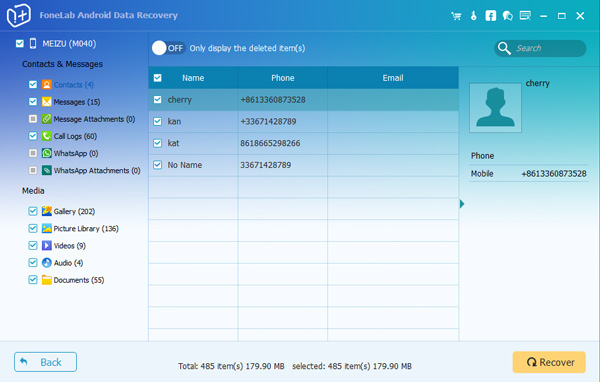
Вы узнали, как восстановить удаленные контакты с вашего Sony Xperia сейчас? Это довольно легко, верно? Кроме того, вы также можете использовать эту программу в качестве резервного инструмента для резервное копирование контактов Android на ПК.
С FoneLab для Android вы восстановите утерянные / удаленные данные iPhone, включая фотографии, контакты, видео, файлы, журнал вызовов и другие данные с вашей SD-карты или устройства.











